Manuel de l’enveloppe d’extension Introduction : L’enveloppe d’extension est un accessoire en option conçu pour les utilisateurs d’organiseurs qui demandent plus de fonctionnalités et de fonctions. Sa conception simple et portable combine la flexibilité d’extension à une capacité accrue de la batterie des fonctionnalités supplémentaires. L’illustration suivante montre les composants de l’enveloppe d’extension : Enveloppe d’extension : No. Composant Gpodujpo 1 Emplacement Carte PC de Type II Accepte des périphériques sous forme de carte PC. 2 Bouton d’éjection de l’emplacement Carte PC de Type II Appuyez pour faire sortir la carte PC installée. 1 Composant Gpodujpo 3 Emplacement CompactFlash de Type II Accepte des périphériques sous forme de carte CompactFlash. 4 Bouton d’éjection de l’emplacement CompactFlash de Type II Appuyez pour faire sortir la carte CompactFlash installée. 5 Connecteur d’extension à 100 broches Connecte l’enveloppe d’extension à votre organiseur. 6 Connecteur hôte USB Accepte des périphériques USB. 7 Prise d’alimentation Se connecte à l’adaptateur secteur pour fournir une alimentation externe au système No. Spécifications : Enveloppe d’extension pour Acer n20 - Un emplacement CompactFlash de type II - Un emplacement Carte PC de Type II - Une batterie au lithium-polymère intégrée de 2000 mAh - Un connecteur hôte USB* - Poids : 155g - Dimensions : 131 mm x 86 mm x 33 mm - Autonomie de la batterie : 15 heures d’utilisation normale, 8 heures de temps de recharge à pleine capacité pour une batterie vie. * Le connecteur hôte USB permet l’utilisation de claviers USB standard avec l’enveloppe d’extension Acer n20. D’autres périphériques USB nécessitent les pilotes et utilitaires appropriés. Fixation de l’enveloppe d’extension à votre Acer n20 1 Retirez la batterie amovible de votre organiseur (a). Reportez-vous à "Pour désinstaller la batterie " à la page 11 du Manuel pour Organiseur Acer n20. IMPORTANT: Après le retrait de la batterie, vous avez environ 30 minutes pour fixer l’enveloppe d’extension et rallumer l’organiseur. Dans le cas contraire, vous risquez de perdre toutes les données de la mémoire interne de votre organiseur. 2 Alignez le panneau arrière de l’organiseur avec l’enveloppe d’extension, puis faites-le glisser dans les bras de l’enveloppe (b). 2 3 Appuyez doucement sur votre organiseur vers le bas jusqu’à le sentir se verrouiller. 4 Faites glisser le bouton de libération de la batterie sur l’organiseur en position déverrouillée. Utilisation de l’enveloppe d’extension Les emplacements de Carte PC et CompactFlash permettent tous les deux une extension flexible et l’utilisation d’une gamme étendue de périphériques avec votre organiseur. Ils peuvent comprendre : • • • • Disques durs Cartes mémoire Cartes VGA Interfaces de téléphone cellulaire • Cartes GPS (système de positionnement global) • Cartes modem • Cartes combo modem et Ethernet • Adaptateurs Ethernet 100 Mb/s • Adaptateurs réseau Ethernet • Adaptateurs réseau sans fil infrarouge Ces deux emplacements d’extension permettent également d’utiliser une large sélection de produits pour ordinateurs notebooks faisant de votre organiseur un compagnon mobile idéal pour votre ordinateur portable. Pour des instructions sur l’utilisation d’une carte CompactFlash ou d’une Carte PC pour effectuer des sauvegardes des données, reportez-vous à "Backup/Restore" à la page 74 du Manuel pour Organiseur Acer n20. Pour en savoir plus sur les cartes CompactFlash et les Cartes PC, visitez http://www.compactflash.org/ et http://www.pc-card.com/ respectivement. 3 La capacité accrue de la batterie supplémentaire permet de connecter des périphériques USB à votre organiseur sans dépenser les ressources précieuses. Les claviers USB sont pris en charge. Pour d’autres périphériques USB, l’utilisation dépend de la disponibilité du pilote. Insertion d’une carte CompactFlash 1 Tenez votre organiseur bien en main. 2 Insérez la carte CompactFlash dans son emplacement sur l’enveloppe d’extension. 3 Avec votre doigt, appuyez la carte dans l’emplacement jusqu’à la sentir se verrouiller. 1 Tenez votre organiseur bien en main. 2 Appuyez sur le bouton d’éjection de l’emplacement pour faire sortir la carte (a), puis retirez la carte doucement de l’emplacement (b). Retrait d’une carte CompactFlash 4 Insertion d’une Carte PC 1 Tenez votre organiseur bien en main. 2 Insérez la Carte PC dans son emplacement sur l’enveloppe d’extension. 3 Avec votre doigt, appuyez la carte dans l’emplacement jusqu’à la sentir se verrouiller. 5 Retrait d’une Carte PC 1 Tenez votre organiseur bien en main. 2 Appuyez sur le bouton d’éjection de l’emplacement pour faire sortir la carte (a), puis retirez la carte doucement de l’emplacement (b). Avis : Compatibilité CompactFlash et Carte PC 1) 2) 3) 6 L’emplacement CompactFlash de type II peut aussi accepter les cartes CompactFlash de type I. L’emplacement de Carte PC est pour les cartes PC de type II. Certaines cartes PC et CompactFlash peuvent ne pas fonctionner correctement lorsqu’elles sont insérées dans l’enveloppe d’extension Acer n20. Si vous rencontrez ce problème, contactez le vendeur du périphériques pour le support et les mises à jour du pilote. Le Microdrive IBM peut causer des irrégularité dans le dossier des fichiers lorsqu’il est inséré en combinaison avec d’autres cartes de stockage mémoire. Veuillez respecter la bon utilisation en insérant le Microdrive IBM séparément d’autres cartes de stockage mémoire. ">
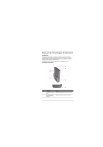
Lien public mis à jour
Le lien public vers votre chat a été mis à jour.